 Tutorial perisian
Tutorial perisian
 aplikasi mudah alih
aplikasi mudah alih
 Bagaimana untuk meletakkan gambar yang dipotong pada gambar lain dalam Xingtu? Bagaimana untuk meletakkan gambar yang dipotong pada gambar lain!
Bagaimana untuk meletakkan gambar yang dipotong pada gambar lain dalam Xingtu? Bagaimana untuk meletakkan gambar yang dipotong pada gambar lain!
Bagaimana untuk meletakkan gambar yang dipotong pada gambar lain dalam Xingtu? Bagaimana untuk meletakkan gambar yang dipotong pada gambar lain!
Editor PHP Strawberry akan memperkenalkan kepada anda hari ini cara menggunakan gambar bangun tidur untuk meletakkan gambar yang dipotong pada gambar lain. Teknik ini amat penting apabila melakukan sintesis imej. Seterusnya, kami akan membimbing anda melalui proses ini melalui langkah mudah untuk menjadikan karya anda lebih jelas dan menarik!

1. Bagaimana untuk meletakkan gambar yang dipotong pada gambar lain selepas bangun tidur? Bagaimana untuk meletakkan gambar yang dipotong pada gambar lain!
1 Buka apl Xingtu, klik Import dan import gambar yang ingin anda ubah.
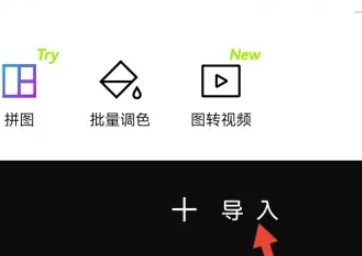
2 Kemudian klik Import Gambar di bawah gambar dan pilih gambar yang ingin anda potong.
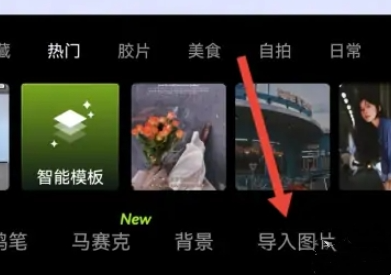
3 Kemudian anda boleh memilih kawasan untuk dipotong, dan anda juga boleh memilih keratan pintar untuk aksara.
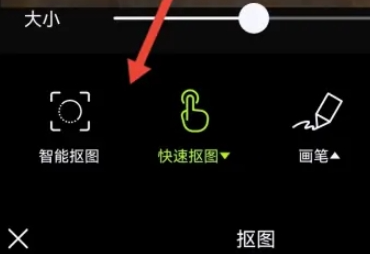
4. Laraskan saiz dan kedudukan gambar yang dipotong.
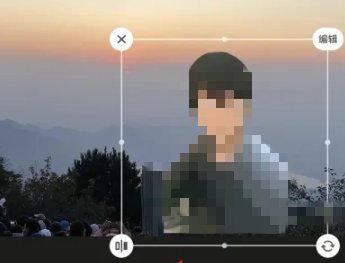
5 Akhir sekali, klik Gabungkan Lapisan di penjuru kanan sebelah atas untuk meletakkan gambar yang dipotong pada gambar lain.
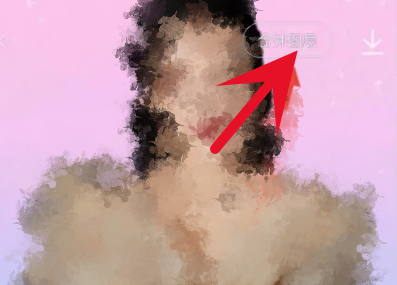
Atas ialah kandungan terperinci Bagaimana untuk meletakkan gambar yang dipotong pada gambar lain dalam Xingtu? Bagaimana untuk meletakkan gambar yang dipotong pada gambar lain!. Untuk maklumat lanjut, sila ikut artikel berkaitan lain di laman web China PHP!

Alat AI Hot

Undresser.AI Undress
Apl berkuasa AI untuk mencipta foto bogel yang realistik

AI Clothes Remover
Alat AI dalam talian untuk mengeluarkan pakaian daripada foto.

Undress AI Tool
Gambar buka pakaian secara percuma

Clothoff.io
Penyingkiran pakaian AI

AI Hentai Generator
Menjana ai hentai secara percuma.

Artikel Panas

Alat panas

Notepad++7.3.1
Editor kod yang mudah digunakan dan percuma

SublimeText3 versi Cina
Versi Cina, sangat mudah digunakan

Hantar Studio 13.0.1
Persekitaran pembangunan bersepadu PHP yang berkuasa

Dreamweaver CS6
Alat pembangunan web visual

SublimeText3 versi Mac
Perisian penyuntingan kod peringkat Tuhan (SublimeText3)

Topik panas
 1359
1359
 52
52
 Bagaimanakah anda memotong gambar dan meletakkannya dalam gambar lain dalam Meitu Xiuxiu? Tutorial Meitu Xiu Xiu tentang meletakkan gambar yang dipotong pada gambar lain!
Mar 15, 2024 pm 11:00 PM
Bagaimanakah anda memotong gambar dan meletakkannya dalam gambar lain dalam Meitu Xiuxiu? Tutorial Meitu Xiu Xiu tentang meletakkan gambar yang dipotong pada gambar lain!
Mar 15, 2024 pm 11:00 PM
1. Bagaimana untuk memotong gambar Xiu Xiu yang cantik dan meletakkannya dalam gambar lain? Tutorial Meitu Xiu Xiu tentang meletakkan gambar yang dipotong pada gambar lain! 1. Buka aplikasi MeituXiuXiu dan klik pada fungsi pengindahan gambar. 2. Buka album foto dan pilih gambar yang anda ingin potong. 3. Klik butang keratan dalam bar navigasi bawah. 4. Pilih kawasan untuk dipotong. 5. Selepas memotong imej, klik ikon ganti latar belakang. 6. Akhir sekali, klik untuk mengimport gambar lain, dan gambar yang dipotong boleh diletakkan pada gambar lain.
 Bagaimana untuk meletakkan gambar yang dipotong pada gambar lain dalam Xingtu? Bagaimana untuk meletakkan gambar yang dipotong pada gambar lain!
Mar 15, 2024 pm 06:52 PM
Bagaimana untuk meletakkan gambar yang dipotong pada gambar lain dalam Xingtu? Bagaimana untuk meletakkan gambar yang dipotong pada gambar lain!
Mar 15, 2024 pm 06:52 PM
1. Bagaimana untuk meletakkan gambar yang telah dipotong pada gambar lain? Bagaimana untuk meletakkan gambar yang dipotong pada gambar lain! 1. Buka apl Xingtu, klik Import dan import gambar yang ingin anda ubah. 2. Kemudian klik Import Gambar di bawah gambar dan pilih gambar yang ingin anda potong. 3. Kemudian anda boleh memilih kawasan untuk dipotong dan anda juga boleh memilih keratan pintar untuk aksara. 4. Laraskan saiz dan kedudukan gambar yang dipotong. 5. Akhir sekali, klik Gabung Lapisan di sudut kanan atas untuk meletakkan gambar yang dipotong pada gambar lain.
 Tutorial penggunaan gambar bangun tidur
Feb 24, 2024 pm 04:00 PM
Tutorial penggunaan gambar bangun tidur
Feb 24, 2024 pm 04:00 PM
Wakeup adalah perisian yang membolehkan pengguna mengubah suai gambar Jadi bagaimana untuk menggunakan perisian ini secara khusus Pengguna akan menghadapi banyak masalah apabila menggunakan perisian dan boleh melihat banyak penyelesaian khusus. Ringkasan tutorial tentang cara menggunakan gambar bangun tidur berbilang fungsi ini boleh memberitahu anda strategi khusus Berikut ialah pengenalan terperinci, jadi lihat! Tutorial untuk menggunakan imej bangun tidur [2024-01-24] Cara cepat mencari penapis untuk imej bangun tidur [2024-01-24] Di manakah kualiti imej yang jelas bagi imej bangun tidur [2024-01 -24] Cara menukar latar belakang foto ID selepas imej bangun tidur [2024-01 -24] Cara menyelak imej cermin imej terjaga [2024-01-24] Cara mengaburkan latar belakang bangun tidur imej [2024-01-24] Bagaimana untuk log keluar daripada imej yang sedang bangun
 Bagaimana untuk log keluar dari Xingtu
Feb 23, 2024 pm 09:25 PM
Bagaimana untuk log keluar dari Xingtu
Feb 23, 2024 pm 09:25 PM
Anda perlu log masuk untuk menggunakan gambar bangun tidur, jadi bagaimana anda log keluar? Pengguna perlu mengklik Edit dalam perisian dan kemudian klik pilihan menu di sudut kiri atas. Selepas itu, anda boleh log keluar dengan memasukkan tetapan. Pengenalan kepada kaedah log keluar dari Xingtu ini boleh memberitahu anda kandungan khusus Berikut ialah pengenalan terperinci, datang dan lihat. Tutorial tentang cara menggunakan gambar bangun tidur. Pengenalan terperinci: 1. Pertama klik pada antara muka penyuntingan foto di dalam. 2. Kemudian klik tiga ikon mendatar di sebelah kiri atas. 3. Klik Log keluar di bawah dalam tetapan.
 Adakah terdapat versi komputer Awakening Pictures?
Mar 02, 2023 am 11:21 AM
Adakah terdapat versi komputer Awakening Pictures?
Mar 02, 2023 am 11:21 AM
Xingtu mempunyai versi komputer; Versi PC Xingtu ialah alat penyuntingan foto berbilang fungsi dengan fungsi pengeluaran gambar profesional terbina dalam, meliputi topeng, kolaj, kecantikan, pelangsingan dan ciri-ciri lain Pengguna boleh mengedit foto mereka sendiri dengan cepat satu klik.
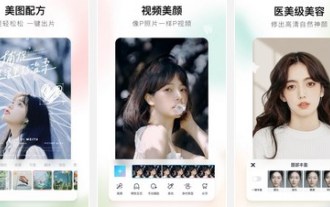 Cara memotong gambar ke foto lain menggunakan APP MeituXiuXiu
Mar 19, 2024 pm 03:43 PM
Cara memotong gambar ke foto lain menggunakan APP MeituXiuXiu
Mar 19, 2024 pm 03:43 PM
Bagaimana untuk memotong gambar dan meletakkannya pada gambar lain dalam versi mudah alih MeituXiuXiu? Meitu Xiuxiu adalah perisian penyuntingan foto yang digunakan oleh ramai orang Aplikasi ini mempunyai banyak alat pemprosesan imej dan kaedah operasinya juga sangat mudah semua orang membantu. 1. Pasang dan buka APP Meitu Xiu Xiu, pilih fungsi [Picture Beautification], dan pergi ke halaman penyuntingan foto 2. Kemudian klik pada gambar yang perlu diproses, dan kemudian pilih alat [Picture Cutout] di bawah; gambar tersebut;
 Bagaimana untuk mencari penapis dengan cepat dalam 'Awakening Picture'
Feb 26, 2024 pm 10:50 PM
Bagaimana untuk mencari penapis dengan cepat dalam 'Awakening Picture'
Feb 26, 2024 pm 10:50 PM
Dengan populariti media sosial hari ini, penapis telah menjadi alat penting untuk menjadikan foto kami lebih jelas dan menarik. Walau bagaimanapun, apabila bilangan penapis terus meningkat, cara mencari penapis yang betul dengan cepat telah menjadi satu cabaran. Dalam artikel ini, kami akan berkongsi beberapa petua dan kiat untuk mencari penapis dengan cepat yang akan menyerlahkan foto anda di kalangan orang ramai. Cara mencari penapis dengan cepat dalam imej bangun tidur: Klik pada tiga ikon mendatar dan hidupkan kualiti definisi tinggi dalam tetapan. Pengenalan khusus: 1. Mula-mula, anda perlu klik Import dan pilih foto. 2. Kemudian klik pilihan penapis di bawah. 3. Selepas masuk, anda boleh melihat banyak penapis.
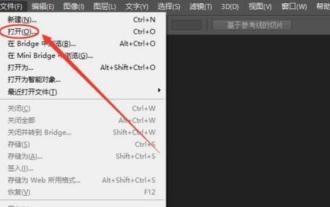 Cara potong gambar dalam ps - tutorial potong gambar dalam ps
Mar 04, 2024 pm 12:07 PM
Cara potong gambar dalam ps - tutorial potong gambar dalam ps
Mar 04, 2024 pm 12:07 PM
Ramai rakan masih tidak tahu cara memotong gambar dalam PS, jadi editor di bawah menerangkan tutorial memotong gambar dalam PS Jika anda memerlukan, sila lihat saya percaya ia akan membantu semua orang. 1. Mula-mula, buka gambar yang perlu dipotong dalam PS (seperti yang ditunjukkan dalam gambar). Selepas membuka perisian, klik alat Magic Wand dalam bar alat kiri. Kemudian, gunakan tetikus untuk mengklik pada kawasan latar belakang imej dan tekan kekunci pintasan pilihan songsang [Ctrl+shift+I] untuk memilih bahagian utama imej. 3. Selepas memilih subjek, tekan kekunci pintasan [Ctrl+J] untuk menyalin lapisan seterusnya kemudian tutup lapisan latar belakang dan gambar akan dipotong (seperti yang ditunjukkan dalam gambar). Di atas adalah semua tutorial tentang cara memotong gambar dalam PS yang dibawa oleh editor saya harap ia akan membantu anda.



